
发布时间:2023-03-31 来源:win7旗舰版 浏览量:
|
Windows 7,中文名称视窗7,是由微软公司(Microsoft)开发的操作系统,内核版本号为Windows NT 6.1。Windows 7可供家庭及商业工作环境:笔记本电脑 、平板电脑 、多媒体中心等使用。Windows 7可供选择的版本有:入门版(Starter)、家庭普通版(Home Basic)、家庭高级版(Home Premium)、专业版(Professional)、企业版(Enterprise)(非零售)、旗舰版(Ultimate)。 详解新萝卜家园win7系统鼠标停滞的处理步骤:第一步、开机后,进入win7系统并在开始菜单中找到并点击控制面板选项,可以成功打开控制面板窗口,在窗口右边找到查看方式,将查看方式修改为大图标,修改完成后控制面板中的图标全部会变成大图标,在这些图标中找到并点击电源选项图标。 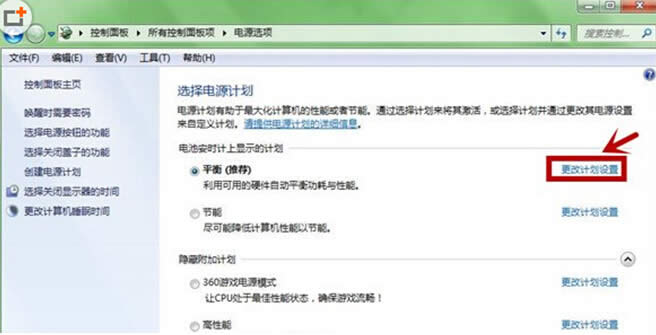 第二步、其次电脑会自动出现电源选项窗口,在窗口中找到平衡(推荐)选项,在选项右边找到更改计划设置,使用鼠标点击更改计划设置选项。系统会自动弹出编辑计划设置窗口,在窗口左下角找到更改高级电源设置(C)选项,使用鼠标点击这个选项。 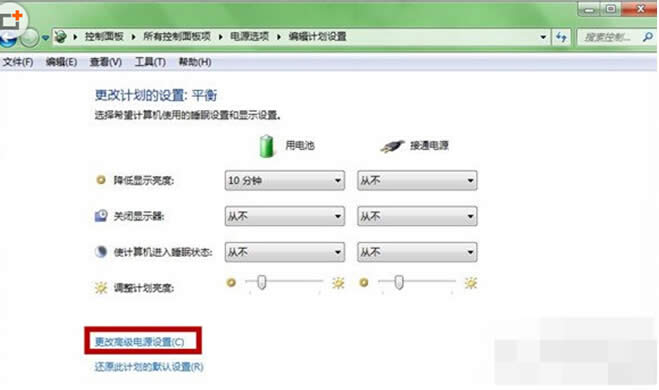 第三步、再次电脑屏幕会自动弹出电源选项窗口,在窗口中找到USB设置选项,点击选项左边的加号,在其下面找到并点击USB选择性暂停设置。 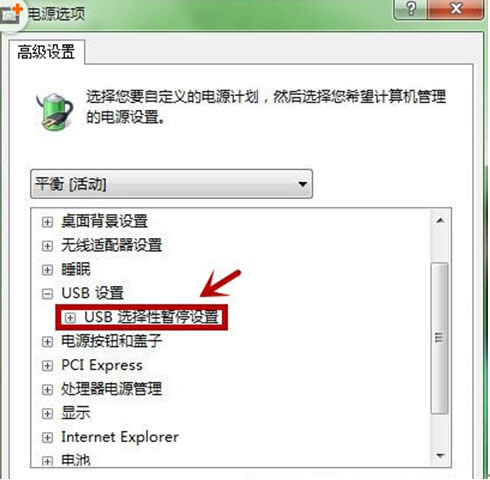 第四步、它的下面有两个选项,将这两个选项都设置为已禁用。设置完成后点击窗口最下面的确定按钮。 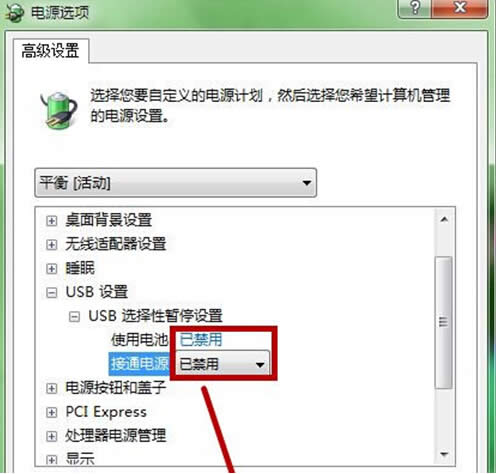 结语:您通过ghostwin7以上电脑系统教程可以使鼠标重新恢复到正常使用状态,未来不会再出现停顿的情况啦。 windows 7 的设计主要围绕五个重点——针对笔记本电脑的特有设计;基于应用服务的设计;用户的个性化;视听娱乐的优化;用户易用性的新引擎。 跳跃列表,系统故障快速修复等,这些新功能令Windows 7成为最易用的Windows。 |
详解新萝卜家园win7系统鼠标停滞的处理步骤:第一步、开机后,进入win7系统并在开始菜单中找到并
目前、对于很多人来说,写保护是什么,这确实有点为难的,很多人可能根本就没有听说过,但是,使用电脑却
前面介绍了全拼输入模式,只要你会拼音,就一定可以很快地使用起来的。下面为大家介绍比较简单快捷的输入
win10 ghost备份工具应用详解win10如何使用一键ghost备份系统?大家都知道GHO文